答案:开发vscode扩展需掌握JavaScript/typescript,安装node.JS和npm,使用yo code生成项目,通过vsce发布;调试用F5启动扩展主机,发布前优化package.json、README、图标等信息。
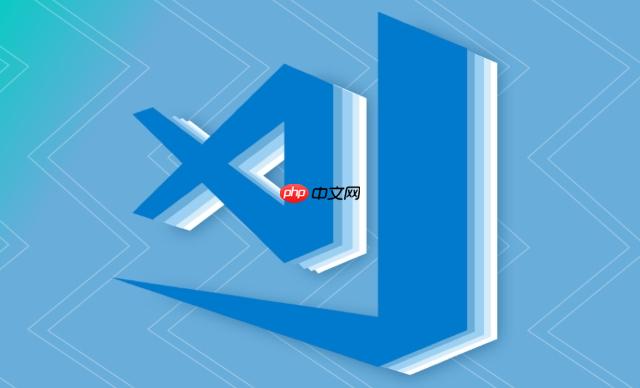
为VSCode编写自己的扩展插件并发布到市场,说白了,就是利用微软提供的一整套工具链,从零开始搭建、编码、测试,直到最终通过VSCE工具推送到官方市场。整个过程听起来可能有点技术含量,但其实只要跟着步骤走,大部分开发者都能实现自己的想法。核心在于理解其工作原理,然后动手实践。
解决方案
要实现这个目标,我们大致可以分为几个阶段。首先,环境准备是基础,Node.js和npm是必须的,因为VSCode扩展大多基于JavaScript或TypeScript开发。接着,我们需要一个脚手架工具来快速生成项目骨架,
yo code
就是干这个的。
安装
yo
和
generator-code
:
npm install -g yo generator-code
然后,在一个你喜欢的目录下,运行它来创建你的扩展项目:
yo code
这里会有一系列交互式问题,比如选择扩展类型(新命令、代码片段、主题等)、语言(JavaScript或TypeScript)、扩展名称、标识符等等。我个人偏好TypeScript,因为它能提供更好的类型检查和开发体验,尤其是在项目规模逐渐增大时。
项目生成后,你会得到一个包含
package.json
、
src
目录和一些配置文件的新文件夹。
extension.ts
(如果你选了TypeScript)是你的扩展入口文件,所有逻辑都从这里开始。一个最简单的“Hello World”命令扩展,其
activate
函数可能长这样:
import * as vscode from 'vscode'; export function activate(context: vscode.ExtensionContext) { console.log('你的扩展 "MyCoolExtension" 已经被激活了!'); let disposable = vscode.commands.registerCommand('myCoolExtension.helloWorld', () => { vscode.window.showInformationMessage('你好,来自我的VSCode扩展!'); }); context.subscriptions.push(disposable); } export function deactivate() {}
这个例子注册了一个名为
myCoolExtension.helloWorld
的命令。当用户在VSCode中通过命令面板(
Ctrl+Shift+P
或
Cmd+Shift+P
)执行这个命令时,就会弹出一个信息提示。
开发过程中,调试是不可或缺的。按下
F5
键,VSCode会打开一个新的“扩展开发主机”窗口,你的扩展就在这个沙盒环境中运行。你可以在这里测试你的命令、查看输出日志,甚至设置断点进行调试。
当你的扩展功能完善、测试通过后,就需要打包和发布了。这需要
vsce
工具:
npm install -g vsce
在发布之前,你可能需要更新
package.json
中的版本号,确保
README.md
、
CHANGELOG.md
和
icon.png
都准备妥当。
vsce package
命令会生成一个
.vsix
文件,这是你的扩展安装包。
vsce package
发布到市场则需要一个azure devops组织和个人访问令牌(PAT)。在Azure DevOps里创建一个发布者,然后通过
vsce login
命令登录,再执行
vsce publish
。
vsce login <your-publisher-name> vsce publish
这个过程,我记得第一次操作时,光是搞清楚Azure DevOps的发布者ID和PAT就花了不少时间,文档虽然有,但总觉得少了点“手把手”的感觉。不过一旦配置好,后续发布更新就非常顺畅了。
开发VSCode扩展需要哪些前置知识和环境准备?
说实话,想写个VSCode扩展,最基础的几样东西是绕不过去的。首先,你得对JavaScript或TypeScript有基本的掌握。大部分VSCode扩展都是用这两种语言写的,特别是TypeScript,它的类型系统能让你在开发大型项目时少踩很多坑,我个人强烈推荐。如果你只懂python或者Java,那可能需要先补补课。
其次,node.js和npm(或者yarn)是你的开发环境基石。VSCode本身就是基于electron(一个用Web技术构建桌面应用的框架)开发的,而Node.js是其运行时。npm是Node.js的包管理器,用来安装各种依赖和开发工具,比如我们前面提到的
yo
和
vsce
。所以,确保你的机器上安装了最新稳定版的Node.js。
然后,对VSCode API的理解也很关键。这不像写一个普通的Web应用,你需要知道VSCode提供了哪些接口让你去操作编辑器、文件系统、命令面板等等。比如
vscode.commands.registerCommand
是注册命令,
vscode.window.showInformationMessage
是显示信息提示,这些都是最常用的。虽然不需要一开始就全部精通,但至少知道在哪里查阅官方文档(code.visualstudio.com/api)是很重要的。
最后,一个现代化的开发环境,也就是VSCode自己,是必不可少的。用VSCode开发VSCode扩展,这种“套娃”的感觉还挺奇妙的。它提供了很好的TypeScript支持、调试器,以及各种方便的扩展开发工具。
如何调试和测试我的VSCode扩展,确保其稳定性?
调试和测试是扩展开发中非常关键的一环,这直接关系到你的扩展能不能稳定运行,给用户带来好的体验。VSCode为扩展开发提供了一个非常友好的调试环境,这确实值得称赞。
当你完成一部分代码后,最直接的调试方式就是按下键盘上的
F5
键。这会启动一个“扩展开发主机”(Extension Development Host)窗口。你可以把它理解成一个独立的、干净的VSCode实例,你的扩展只在这个实例中运行,不会影响到你日常使用的VSCode。在这个主机窗口里,你可以像普通用户一样操作,执行你的命令,看看ui是否符合预期。
我通常会利用
console.log()
来输出一些关键信息到调试控制台。在扩展开发主机窗口中,你可以打开“调试控制台”(Debug Console),所有
console.log
的输出都会在这里显示。这对于快速检查变量值、代码执行路径非常方便。当然,更高级的调试手段是设置断点。在你的TypeScript或JavaScript文件左侧边栏点击,就能设置断点。当代码执行到断点时,程序会暂停,你可以逐行调试、检查变量、观察调用堆栈,这对于定位复杂问题特别有效。
关于测试,除了手动在开发主机中点点点,你可能还需要考虑单元测试和集成测试。VSCode扩展项目生成时通常会自带一些测试框架(如Mocha),你可以利用它们来编写自动化测试用例。单元测试可以针对你的核心逻辑进行,确保每个函数都按预期工作。集成测试则可以模拟用户操作,测试你的扩展与VSCode API的交互是否正确。虽然不是每个小扩展都需要完整的测试覆盖,但对于那些功能复杂、用户量大的扩展,自动化测试是保证质量的最后一道防线。我自己的经验是,即使是写一个简单的工具,多花一点时间写测试用例,也能在后续维护时省下不少麻烦。
发布VSCode扩展到市场前,有哪些关键的优化和注意事项?
发布到VSCode市场,不仅仅是把代码推上去那么简单,更像是在为你的产品做一次“包装和宣传”。有一些细节,如果处理不好,可能会影响你的扩展被发现、被下载的几率。
首先,
package.json
文件至关重要。这里面的
name
、
displayName
、
description
、
version
、
publisher
、
categories
、
keywords
等字段,都是用户在市场搜索和浏览时会看到的信息。
displayName
是用户友好的名称,
description
要简洁明了地说明你的扩展是做什么的,解决什么问题。
keywords
则直接关系到你的扩展在搜索结果中的排名。我通常会花些时间思考,用户可能会用什么词来搜索我的扩展,然后把这些词加到
keywords
里。
其次,一个高质量的
README.md
文件是必不可少的。这相当于你的扩展的“说明书”和“宣传页”。它应该包含:
- 扩展的名称和Logo(如果有的话)。
- 简洁的描述。
- 核心功能列表,最好配上GIF动图或截图,直观展示效果。
- 如何安装和使用。
- 配置选项(如果有的话)。
- 常见问题解答。
- 贡献指南(如果你希望开源社区参与)。 一个好的
README
能大大提高用户的信任感和使用意愿。我见过很多功能很棒的扩展,但因为
README
写得一塌糊涂,导致用户望而却步。
再者,图标(
icon.png
)和许可证(
license
)也需要准备。一个独特且有辨识度的图标能让你的扩展在众多列表中脱颖而出。许可证则说明了你的扩展的使用权限,这对于开源项目尤其重要。通常,你会在
package.json
中指定图标路径和许可证类型。
关于发布者ID和个人访问令牌(PAT),这块是发布流程中比较“硬核”的部分。你需要去Azure DevOps创建一个组织,然后在组织下创建一个发布者,并生成一个PAT。这个PAT是用来验证你的身份,允许
vsce
工具将你的扩展发布到市场。务必妥善保管你的PAT,不要泄露。我第一次弄的时候,因为对Azure DevOps不熟悉,来来回回折腾了好几次才搞定。
最后,发布后别忘了定期维护和更新。修复bug、添加新功能、响应用户反馈,这些都是保持扩展生命力的关键。每次更新,记得在
CHANGELOG.md
中记录版本变化,让用户知道你做了什么改进。持续的投入才能让你的扩展在竞争激烈的市场中站稳脚跟。





评论(已关闭)
评论已关闭